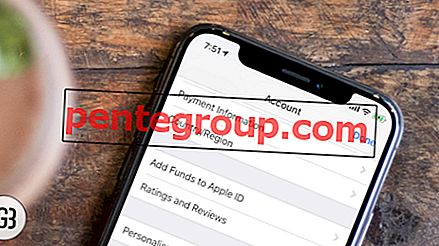Hai eliminato accidentalmente un file importante in Dropbox e ti penti dell'azione? Non c'è bisogno di preoccuparsi di quel compagno! È possibile ripristinare file o cartelle Dropbox eliminati.
Se stai utilizzando l'account Dropbox Basic (gratuito) o Plus, sarai in grado di recuperare qualsiasi file o cartella eliminati negli ultimi 30 giorni. Ma se hai un account Dropbox Professional o Business, hai 120 giorni per recuperare i file Dropbox eliminati. Tuttavia, se in precedenza hai acquistato il componente aggiuntivo della cronologia delle versioni estesa, avrai un anno intero per recuperare i tuoi file. (Sfortunatamente, la cronologia delle versioni estesa non è più disponibile per l'acquisto.)

Come recuperare file o cartelle Dropbox eliminati di recente
Come recuperare specifici documenti Dropbox eliminati
Una cosa importante da notare è che i file eliminati in modo permanente non sono recuperabili anche con la cronologia delle versioni estesa.
Passo 1. Vai su dropbox.com e accedi al tuo account.
Passo 2. Ora, fai clic su File nella barra laterale sinistra e seleziona File eliminati nella barra laterale sinistra.


Passaggio n. 3. Successivamente, scopri il file o la cartella eliminati che desideri recuperare e fai clic sul nome.

Passaggio 4. Fai clic su Ripristina .

Il tempo di restauro dipende dalla dimensione dei file. Pertanto, se si sta ripristinando un file di grandi dimensioni, potrebbe essere necessario attendere un minuto o due per il completamento del processo.
Come recuperare più file o cartelle cancellati contemporaneamente in Dropbox
Passo 1. Vai su dropbox.com e accedi al tuo account.
Passo 2. Ora, devi fare clic su File nella barra laterale.
Passaggio n. 3. Quindi, fai clic sui file eliminati nella barra laterale destra.
Tutti i file e le cartelle eliminati verranno visualizzati nell'elenco in grigio.
Nota:
- Non vedresti l'opzione per recuperare qualsiasi file se lo avessi cancellato molto tempo fa. Ad esempio, se si dispone di un account di base, sarà possibile eliminare un file che è stato eliminato negli ultimi 30 giorni.
- Se si desidera ripristinare un singolo file, fare clic sull'icona con i puntini di sospensione. Quindi, fare clic su Ripristina per recuperarlo.
Passaggio 4. Per ripristinare più file o cartelle contemporaneamente, fai clic sull'icona della casella di controllo prima di ogni file che desideri recuperare.
Passaggio n. 5. Infine, fai clic sul pulsante Ripristina per ripristinare i file eliminati.
È tutto!
Incartare:
Spero che tu sia riuscito a recuperare tutti i tuoi documenti cancellati per errore. Hai qualche feedback? Aggiungilo nei commenti qui sotto.
Resta aggiornato anche con questi post:
- Come aggiungere Dropbox all'app File in iOS 11 su iPhone e iPad
- Come cancellare la cache di Dropbox su iPhone e iPad
- Come condividere cartelle e più foto nell'app Dropbox per iPhone / iPad
- Come aggiungere Dropbox alla barra laterale in Finder su Mac
Hai trovato utile questo articolo? Scarica la nostra app e resta connesso con noi tramite Facebook, Twitter e Google Plus per leggere altre storie simili.